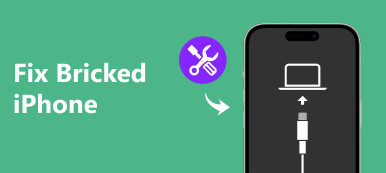Viime aikoina jotkut iPhone-käyttäjät ilmoittivat, että heillä on virheilmoitus siitä, että iPhone-ohjelmistopäivityspalvelinta ei voitu ottaa yhteyttä, kun he haluavat päivittää iOS: n uusimpaan versioon iTunesilla. Apple kehottaa varmistamaan, että Internet-yhteys on aktiivinen, ja yritä uudelleen.
Käyttäjien raportoinnin mukaan ohjelmistovirheet ja väärät konfiguroidut asetukset voivat kuitenkin laukaista myös tämän hälytysviestin. Tästä lähtien ongelman diagnosointi ja ratkaiseminen on monimutkaista, jos sinulla on myös ongelma. Onneksi aiomme näyttää, kuinka korjata iPhone ei voi päivittää ohjelmistoa yksityiskohtaisesti.

- Osa 1: Miksi "iPhone-ohjelmistopäivityspalvelinta ei voitu ottaa yhteyttä" tapahtuu?
- Osa 2: Tarkista verkkoasetukset ja yritä myöhemmin uudelleen
- Osa 3: Yritä päivittää iPhone-ohjelmistoa OTA: n kautta
- Osa 4: Lataa laiteohjelmisto manuaalisesti päivitystä varten
- Osa 5: Korjaa ohjelmistopäivityspalvelimen virhe iOS System Recovery -ohjelmalla
Osa 1: Miksi iPhone-ohjelmistopäivityspalvelinta ei voitu ottaa yhteyttä?
Kuten sanoma sanoi, verkkoyhteys voi johtaa ohjelmistopäivitysvirheeseen ja hälytysviestiin, että iPhone-ohjelmistopäivityspalvelinta ei voitu ottaa yhteyttä. On ilmeistä, että sähköinen internet-yhteys voi aiheuttaa erilaisia ongelmia, mukaan lukien ohjelmistopäivitysvirhe.
Verkkoyhteyden lisäksi on monia muita syitä tähän ongelmaan, kuten:
1. Kun Apple julkaisi uuden iOS-version, monet käyttäjät ovat innokkaita lataamaan, mikä tekee Apple-palvelimista ylivoimaisia eikä voi vastata ajoissa.
2. Virheelliset kokoonpanoasetukset. Vaikka tämä varoitusviesti näkyy iTunesissa, se voi käynnistää iPhonen asetukset, jotka eivät vastaa iTunesia.
3. Tuntemattomat virheet ja virheet.
Nyt sinun pitäisi ymmärtää syyt, miksi viesti ilmestyy. Syynä voi olla huoli siitä, miten tämä ongelma voidaan ratkaista ja asentaa uusi iOS-versio. Voit oppia useita tapoja päästä eroon tästä ongelmasta yksinkertaisesti alla.

Osa 2: Tarkista verkkoasetukset ja yritä myöhemmin uudelleen
Hälytysviestin jälkeen sinun on ensin tarkistettava verkkoasetukset ja tila, kun näyttöön tulee viesti, jonka mukaan iPhone Software Update Server -palvelinta ei voitu ottaa yhteyttä.
1. Käynnistä Wi-Fi-reititin uudelleen. Paina virtapainiketta, kunnes reititin sammuu. 10 minuuttia myöhemmin, kytke reititin päälle painamalla virtapainiketta.
2. Tarkista Wi-Fi-signaali. Jos Wi-Fi-verkko, johon tietokone yhdistyy, on huono, kokeile toista verkkoa.
3. Nollaa reititin. Aseta paperiliittimessä oleva reset ja paina reset-painiketta, kunnes reititin sammuu ja käynnistyy uudelleen. Nollaa sitten reititin uudeksi.
4. Poista VPN käytöstä. Jos tietokoneessasi on aktiivinen VPN, sulje se, kun ohjelmistopäivitys epäonnistui.
5. Tarkista Apple-palvelinten tila. Jos Apple-palvelimet ovat alaspäin, ohjelmistoa ei voi päivittää. Siirry selaimessasi osoitteeseen www.apple.com/support/systemstatus ja tarkista luettelon Apple-palvelinten tila. Jos Apple-palvelimien edessä on keltaisia merkkejä, palvelimet ovat alaspäin. Voit vain odottaa, kunnes Apple-palvelimet toimivat normaalisti.

Osa 3: Yritä päivittää iPhone-ohjelmistoa OTA: n kautta
Jos havaitset viestin, että iPhone-ohjelmistopäivityspalvelinta ei voitu ottaa yhteyttä, kun päivitysohjelmisto on iTunesin kautta, vaihtoehtoinen ratkaisu on asentaa uusi iOS-versio OTA: n kautta. Näin päivität iPhonen ohjelmiston eikä tarvita iTunesia.
Vaihe 1. Avaa Asetukset-sovellus aloitusnäytöltä ja etsi kohta "Yleiset"> "Ohjelmistopäivitys". Jos iPhonellesi on saatavana uusi iOS-versio, asennusnäyttö avautuu automaattisesti.
Vaihe 2. Napauta "Lataa ja asenna" -painiketta siirtyäksesi ohjelmistopäivitykseen. Kun pyydät, anna PIN-koodisi varmistaaksesi, että olet omistaja, ja aloita lataaminen.
Vaihe 3. Kun se on valmis, iPhone käynnistyy uudelleen. Kirjaudu salasanaan päästäksesi laitteeseen käynnistyksen jälkeen.
Huomautus: Vaikka iPhone tukee Touch ID: tä, salasana on tarpeen ohjelmistopäivityksen jälkeen.

Osa 4: Lataa päivitysohjelmisto manuaalisesti
Kun iPhone-ohjelmistopäivityspalvelinta ei voi ottaa yhteyttä hälytysviestiin, toinen vaihtoehto on ladata laiteohjelmisto manuaalisesti.
Vaihe 1. Lataa IPSW-tiedosto tietokoneellesi luotettavasta lähteestä iPhonen mallin ja tyypin mukaan.
Vaihe 2. Liitä iPhone tietokoneeseen USB-kaapelilla ja käynnistä iTunes-sovellus. Odottaa, että iTunes tunnistaa laitteesi, ja siirry Yhteenveto-välilehdelle.
Vaihe 3. Pidä "Shift" -näppäintä painettuna ja napsauta "Palauta iPhone" iTunesissa Windows PC: ssä. Mac: pidä "Optio" -näppäintä painettuna ja napsauta "Palauta iPhone" -painiketta.
Vaihe 4. Avaa ponnahdusikkunassa ladattu IPSW-tiedosto. Sitten ohjelmiston päivitysprosessi alkaa normaalisti.

Osa 5: Korjaa ohjelmistopäivityspalvelimen virhe iOS System Recovery -ohjelman avulla
Verrattuna tavallisiin tapoihin korjata iPhone-ohjelmistopäivityspalvelinta ei voitu ottaa yhteyttä virheeseen, Apeaksoft iOS-järjestelmän palauttaminen on helpompaa. Sen tärkeimmät ominaisuudet ovat:
1. Diagnoosi miksi ohjelmistopäivitys epäonnistui käyttämällä kehittynyttä teknologiaa.
2. Korjaa eri iPhone-ongelmat ja korjaa kokoonpanoasetukset yhdellä napsautuksella.
3. Tuki ohjelmiston päivitysongelmien korjaamiseen palautustilassa ja DFU mode.
4. Ei vahingoita nykyisiä tietoja iPhonen kiinnittämisen aikana.
5. Työskentele kaikissa iPhone-malleissa, kuten iPhone 15/14/13/12/11/X/8 ja aiemmissa.
6. Yhteensopiva Windows 11/10/8/8.1/7/XP:n ja Mac OS:n kanssa.
Lyhyesti sanottuna se on paras tapa korjata ohjelmistopäivityksen virheet ja asentaa iOS: n uusin versio iPhonellesi.
IPhone-ohjelmistopäivityksen ongelman korjaaminen helposti
Vaihe 1. Asenna iOS-järjestelmän palautus tietokoneeseen
Lataa ja asenna vastaava iOS System Recovery -versio tietokoneeseen käyttöjärjestelmän perusteella. Kiinnitä iPhone tietokoneeseen USB-kaapelilla.

Vaihe 2. Diagnoosi iPhone DFU-tilaan
Käynnistä sovellus ja napsauta "Käynnistä" -painiketta pääliittymässä. Jos et ole varma, paina "Kysymys"-painiketta ylänauhassa näyttääksesi kuinka iPhone asetetaan DFU-tilaan.

Vaihe 3. Korjaa iPhone-ohjelmiston päivitysongelmat yhdellä napsautuksella
Täytä Info-ikkuna iPhonen mallilla ja perustiedoilla ja napsauta sitten Lataa-painiketta saadaksesi laiteohjelmiston. Sovellus korjaa iPhonen automaattisesti lataamisen jälkeen. Täällä saatat myös haluta tietää miten saat enemmän iPhone-tallennustilaa.

Yhteenveto
Apple julkaisee usein iOS-ohjelmistopäivityksen uusien ominaisuuksien ja vikojen korjaamiseksi. Jos saat hälytysviestin siitä, että iPhonen ohjelmistopäivityspalvelinta ei voitu ottaa yhteyttä iTunesiin, et voi saada uusinta iOS-versiota ja uusia ominaisuuksia. Onneksi voit oppia vianmäärityksen tässä oppaassa. Lisäksi olemme jakaneet useita edellä mainittuja vaihtoehtoisia ratkaisuja iPhone-ohjelmiston päivittämiseen, kun iTunesissa ilmenee ohjelmistopäivitysvirheitä.



 iPhone Data Recovery
iPhone Data Recovery iOS-järjestelmän palauttaminen
iOS-järjestelmän palauttaminen iOS-tietojen varmuuskopiointi ja palautus
iOS-tietojen varmuuskopiointi ja palautus iOS-näytön tallennin
iOS-näytön tallennin MobieTrans
MobieTrans iPhone Transfer
iPhone Transfer iPhone Eraser
iPhone Eraser WhatsApp-siirto
WhatsApp-siirto iOS-lukituksen poistaja
iOS-lukituksen poistaja Ilmainen HEIC-muunnin
Ilmainen HEIC-muunnin iPhonen sijainnin vaihtaja
iPhonen sijainnin vaihtaja Android Data Recovery
Android Data Recovery Rikkoutunut Android Data Extraction
Rikkoutunut Android Data Extraction Android Data Backup & Restore
Android Data Backup & Restore Puhelimen siirto
Puhelimen siirto Data Recovery
Data Recovery Blu-ray-soitin
Blu-ray-soitin Mac Cleaner
Mac Cleaner DVD Creator
DVD Creator PDF Converter Ultimate
PDF Converter Ultimate Windowsin salasanan palautus
Windowsin salasanan palautus Puhelimen peili
Puhelimen peili Video Converter Ultimate
Video Converter Ultimate video Editor
video Editor Screen Recorder
Screen Recorder PPT to Video Converter
PPT to Video Converter Diaesityksen tekijä
Diaesityksen tekijä Vapaa Video Converter
Vapaa Video Converter Vapaa näytön tallennin
Vapaa näytön tallennin Ilmainen HEIC-muunnin
Ilmainen HEIC-muunnin Ilmainen videokompressori
Ilmainen videokompressori Ilmainen PDF-kompressori
Ilmainen PDF-kompressori Ilmainen äänimuunnin
Ilmainen äänimuunnin Ilmainen äänitys
Ilmainen äänitys Vapaa Video Joiner
Vapaa Video Joiner Ilmainen kuvan kompressori
Ilmainen kuvan kompressori Ilmainen taustapyyhekumi
Ilmainen taustapyyhekumi Ilmainen kuvan parannin
Ilmainen kuvan parannin Ilmainen vesileiman poistaja
Ilmainen vesileiman poistaja iPhone-näytön lukitus
iPhone-näytön lukitus Pulmapeli Cube
Pulmapeli Cube